Publicitate
Imprimarea informațiilor de pe web este adesea o provocare, deoarece site-urile web sunt tencuite cu bare laterale, imagini, reclame și alte elemente neimprimabile. Ceea ce face ca un site web să arate fantastic este un adevărat glisant atunci când imprimați, deoarece toate aceste articole risipesc cerneală și hârtie prețioase. Din păcate, acele site-uri care au nevoie de o versiune imprimabilă cel mai mult, notoriu, nu le oferă.
În loc să imprimați totul sau să folosiți copy & paste pentru a crea un document personalizat pentru imprimare, puteți fi inteligent și puteți utiliza unul dintre instrumentele de marcaje pe care le voi prezenta mai jos. Un marcaj este de obicei o mică utilitate javascript care se află în bara de marcaje a browserului și își face magia odată ce faceți clic pe ea. Următoarele semne de carte vă pot ajuta să eliminați toate gunoiul dintr-un site web și să imprimați o versiune frumoasă.
Marcajele funcționează în orice browser. De obicei, o trageți și o fixați dintr-un buton de pe un site web în bara de marcaje. În Internet Explorer faceți clic dreapta pe buton și selectați>
Adauga la favorite.Acest applet va elimina automat elementele de pe un site web despre care se știe că sunt inutile. Dacă aveți propriul site web, dar nu vă poate deranja să configurați o opțiune de imprimare, puteți adăuga o Buton Joliprint in schimb.
Când vedeți butonul de pe un site web sau aveți marcajul în marcaje, nu trebuie decât să faceți clic pe el și să așteptați în timp ce Joliprint își pregătește documentul.
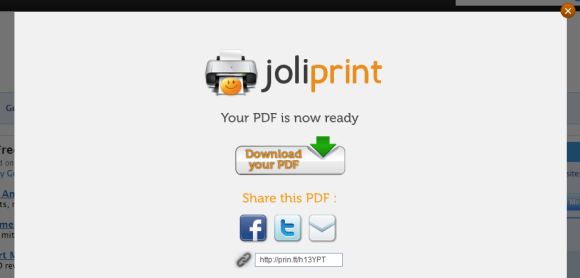
Când PDF-ul dvs. este gata, îl puteți descărca, deschide și tipări. Sau îl poți partaja prin Facebook, Twitter, e-mail sau folosind link-ul furnizat.
Imaginea de mai jos arată un extras din PDF.

Dezavantajul este, evident, că nu puteți personaliza pagina în niciun fel. Trebuie să ai încredere că Joliprint știe ce face. Pe de altă parte, este rapid și nedureros.
PrintWhatYouLike vă permite să personalizați complet o pagină și să o imprimați direct sau să o salvați ca document. PrintWhatYouLike oferă și un buton pentru imprimantă pentru site-ul dvs. web.
Pentru a lansa editorul PWYL, faceți clic pe buton sau bookmarklet și așteptați o secundă. Pentru a izola, elimina, lărgi, redimensiona sau salva doar elementele selectate, trebuie doar să faceți clic pe site-ul web din dreapta și să selectați opțiunea respectivă din micul meniu care se deschide. Puteți selecta mai multe elemente simultan și puteți aplica acțiunea simultan tuturor.
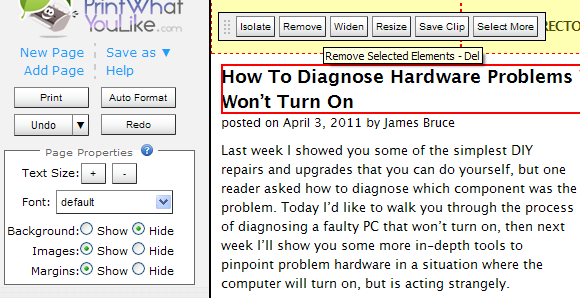
Veți observa, de asemenea, o bară laterală din partea stângă a site-ului web pe care îl editați. Pe lângă manipularea elementelor unice, vă permite să modificați dimensiunea și fontul text implicit, să eliminați fundalul, toate imaginile și marginile, precum și să anulați și să refacați modificările. O comandă rapidă este să faceți clic pe Format automat, care produce o versiune text doar a site-ului.
După ce sunteți mulțumit de rezultat, puteți tipări site-ul direct sau îl puteți salva în format PDF sau HTML.
Printre marcajele introduse aici, consider că PrintFriendly este cea mai prietenoasă soluție, deoarece unește toate cele mai bune caracteristici ale Joliprint și PrintWhatYouLike. Dacă sunteți de acord, este posibil să doriți să obțineți nu numai marcajul, ci și butonul pentru site-ul dvs. web.
Încă o dată, vizitați un site web pe care doriți să îl imprimați și faceți clic pe marcaj. Când se deschide previzualizarea documentului PrinterFriendly, veți vedea că toți suspecții obișnuiți au fost deja dezbrăcați: bare laterale, anunțuri, bare de meniu etc.

Acum puteți merge înainte și să eliminați orice altceva nu doriți să vedeți în documentul final. Faceți clic cu mouse-ul elementul respectiv și „faceți clic pentru a șterge‘.

Când ați terminat, puteți să imprimați, să salvați în format PDF sau să trimiteți prin e-mail documentul.
MakeUseOf a profilat mai multe instrumente similare în director:
- iWeb2Print iWeb2Print: Convertiți pagini web în PDF-uri prietenoase pentru imprimare Citeste mai mult : Convertiți pagini web în PDF-uri tipărite.
- care poate fi citit Citit: convertiți site-urile în versiunea prietenoasă numai cu text Citeste mai mult : Convertiți site-urile în text doar versiune prietenoasă.
Consultați și articolul Cum să imprimați o pagină web așa cum doriți Cum să imprimați o pagină web așa cum doriți Citeste mai mult .
Vă recomand să salvați articole interesante în PDF pentru referință. În acest fel îi puteți transfera și pe eReader, în loc să le imprimați și să irosiți hârtie și cerneală. În plus, fișierul din eReader-ul dvs. va dura mai mult decât foile de hârtie.
Credite imagine: vladis torms
Tina scrie despre tehnologia de consum de peste un deceniu. Deține un doctorat în științe naturale, o diplomă din Germania și un master din Suedia. Fundalul ei analitic a ajutat-o să exceleze ca jurnalist tehnologic la MakeUseOf, unde acum gestionează cercetarea și operațiunile de cuvinte cheie.


